Win10电脑打开软件总是出现黑屏闪退的情况怎么办?在这个11发布后的日子中老是有用户的电脑启动软件出现闪退甚至是黑屏的情况,这是为什么呢?这就教大家如何操作来避免这个情况。
Win10电脑打开软件总是出现黑屏闪退的情况怎么办?在这个11发布后的日子中老是有用户的电脑启动软件出现闪退甚至是黑屏的情况,这是为什么呢?这就教大家如何操作来避免这个情况。
Win10电脑打开软件总是出现黑屏闪退的情况解决方法:
1、在系统中同时使用开始键和r键,启动运行对话框;
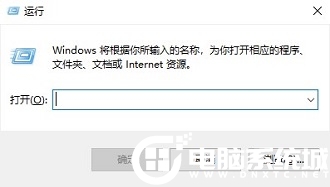
2、在运行中输入“wsreset”输入完成后点击回车;
3、再点击开始菜单中行的管理员选项(windows powershell);

4、在弹出的对话框中输入“$manifest = (Get-AppxPackage Microsoft.WindowsStore).InstallLocation +‘AppxManifest.xml’ ; Add-AppxPackage -DisableDevelopmentMode -Register $manifest”然后点击回车;
5、在点击回车确定后再输入“Get-AppXPackage -AllUsers | Foreach {Add-AppxPackage -DisableDevelopmentMode -Register “$($_.InstallLocation)AppXManifest.xml”}”输入完成点击回车确定即可。
以上就是小编带来的Win10电脑打开软件总是出现黑屏闪退的情况解决方法,想了解更多内容可以对自由互联进行关注!
